Reklama
Optymalizacja Firefoksa: Kilka (1) wartych odnotowania skrótów klawiaturowych, (2) fajne poprawki przyspieszenia i (3) rozszerzenia skoncentrowane na użyteczności.
.
CZĘŚĆ 1: Fajne skróty i porady
- Przycisk przewijania myszy - czy wiesz, że kliknięcie łącza za pomocą przycisku przewijania myszy powoduje otwarcie go w nowej karcie.
- Ukośnik (/) - lepsza alternatywa dla skrótu „Ctrl + F” używanego do wyszukiwania stron. Fajne jest to, że nie musisz go zamykać, znika samo z siebie. (Użyj „F3” dla Kolejny i „SHIFT + F3” dla poprzedni)
- Apostrof (’) - podobny do skrótu „/”, ale ten wyszukuje tylko pomiędzy hiperłączami strony.
- Jak się zalogować bez odwiedzania strony logowania w Firefoksie [czytaj dalej Geektronica.com]
- Otwórz wyniki wyszukiwania w nowej karcie [przez: tech-recipes.com] - domyślnie podczas wyszukiwania z paska narzędzi firefox wyniki wyszukiwania wyświetlane są na aktualnie aktywnej karcie. Ta wskazówka pokazuje, jak to zmienić i pozwolić im uruchomić je w nowej karcie [HowTo: wpisz „about: config” w polu adresu URL -> znajdź „browser.search.openintab” -> kliknij dwukrotnie, aby zmienić wartość na „ prawdziwe']
- Zatrzymaj zmianę rozmiaru okna [przez downloadquad.com] - czasami możesz natknąć się na irytujące witryny, które zmieniają rozmiar okna przeglądarki. Oto jak upewnić się, że rozmiar okna zawsze pozostaje taki sam. [HowTo: Przejdź do Narzędzia (lub „Edytuj” dla użytkowników OS X i Linux) -> Preferencje -> Treść -> kliknij „Zaawansowane” po prawej stronie „Włącz Javascript” -> odznacz „Przenieś lub zmień rozmiar istniejącego systemu Windows”]
- Przypisz słowa kluczowe do zakładek - jeszcze jedna fajna funkcja firefox, która pozwala przypisać pożądane słowo kluczowe do dowolnej zakładki, a następnie użyć go w pasku adresu jako skrótu do zakładki. [HowTo: kliknij prawym przyciskiem myszy zakładkę -> Właściwości -> przejdź do pola „Słowo kluczowe” i wprowadź żądane (łatwe do zapamiętania) słowo kluczowe -> OK]
- Jak pracować z grupami kart w Firefoksie (lifehacker.com) - szybkie podsumowanie, w jaki sposób dodać zakładkę do grupy otwartych kart, uruchomić folder pełen zakładek na kartach i ustawić grupę kart jako stronę główną Firefox.
CZĘŚĆ 2: Poprawki przyspieszenia
1. Przenoszenie Firefoksa na dysk twardy po zminimalizowaniu [przez cybernetnews.com] - ta niewielka poprawka przeniesie Firefoksa na dysk twardy po jego zminimalizowaniu, w wyniku czego zajmie znacznie mniej pamięci RAM, dopóki pozostanie zminimalizowana. Fajne jest to, że nie wystąpią żadne opóźnienia, gdy zostanie zmaksymalizowane.
- [HowTo: wpisz „about: config” w polu URL -> Kliknij prawym przyciskiem myszy na stronie, wybierz Nowy, a następnie Boolean -> wpisz: config.trim_on_minimize i naciśnij Enter -> kliknij dwukrotnie, aby wybrać „Prawda”]
2. Zatrzymaj pliki PDF przed zawieszeniem Firefoksa [przez helpero.com] - prawdopodobnie już tego doświadczyłeś, ilekroć klikniesz link prowadzący do pliku PDF, firefox zawiesza się na około minutę, zanim odpowie poprawnie. W niektórych przypadkach może nawet ulec awarii. Poniższa wskazówka pokazuje, jak to naprawić.
- [Poradnik: zainstaluj rozszerzenie PDF Download -> Uruchom ponownie FF -> przejdź do Narzędzia -> Dodatki, -> Pobieranie PDF i wybierz Opcje -> w Zakładka „Ogólne” zaznacz pole „Otwórz PDF” niż przejdź do „Otwarcia PDF” i zaznacz pole „Użyj domyślnej przeglądarki systemu operacyjnego” -> Kliknij DOBRZE]
3. Pamięć podręczna wstecz [przez mozillazine.org ] - Firefox ma specjalne ustawienie „Pamięć podręczna wstecz”, które przyspiesza ładowanie ostatnio odwiedzanych stron. Na podstawie ilości pamięci RAM fiirefox decyduje, ile ostatnio odwiedzonych stron ma pozostać w pamięci podręcznej (tj. 5, jeśli ma 512 MB, 8, jeśli ma 1 GB ...). Jeśli często nie odwiedzasz ostatnio odwiedzanych stron (<5 stron temu), możesz zmniejszyć tę liczbę do około 0–2.
- [HowTo: wpisz „about: config” w polu adresu URL -> browser.sessionhistory.max_total_viewers -> kliknij dwukrotnie i zmień domyślną wartość „-1” na 0 lub coś nieco większego, tj. 1 lub 2]
4. Pobierz tylko to, co klikniesz [przez lifehacker.com] - będąc inteligentną przeglądarką, Firefox ma funkcję, która pobiera strony z linków, które według ciebie możesz kliknąć na przeglądanych stronach, tj. Najlepsze wyniki w wyszukiwarce Google. Powoduje to dodatkową przepustowość, zużycie procesora i historię przechowywania stron internetowych, których nigdy nie przeglądałeś. Aby to naprawić
- [HowTo: wpisz „about: config” w polu URL -> kliknij dwukrotnie „network.prefetch-next”, aby ustawić na „false”]
5. Wyłącz przecieki pamięci [źródła: cybernetnews.com | mozillazine.com ] - sporo nieszczelności rozszerzeń Firefoxa powoduje spowolnienie przeglądarki. Może to być spowodowane złym projektem lub konfliktami z innymi zainstalowanymi rozszerzeniami. Dwa wyżej wymienione źródła zawierają rozszerzenia, o których wiadomo, że mają problemy, wraz z zalecanymi obejściami.
CZĘŚĆ 3: Rozszerzenia Firefoksa
Poniżej wymienię grupę przydatnych dodatków, które tworzą brakujące funkcje Firefoksa. W przypadku konkretnych podsumowań rozszerzeń, tj. „10 najlepszych pod względem produktywności” lub „20 najlepszych dla programistów internetowych” itp. sprawdź wcześniejszy post na temat 16 najpopularniejszych kiedykolwiek „rozszerzeń Firefoksa”.
1. ColorfulTabs - kolory zakładek na różne kolory, co znacznie ułatwia rozróżnianie wielu zakładek.
2. Firefox Extension Backup - przydatny dodatek, który pozwala automatycznie tworzyć kopie zapasowe twoich rozszerzeń, motywów, zakładek, preferencji, haseł, plików cookie… a nawet tworzyć kopie zapasowe / przywracać cały profil.
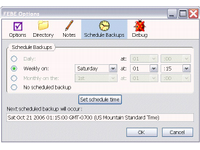
3. Amazing Webpage Emailer [No Longer Available] - pozwala łatwo wysłać dowolną stronę do dowolnej osoby, w tym stron internetowych, które są chronione hasłem / specyficzne dla sesji / wymagają rejestracji / mają zestawy ramek.
4. HistorySubmenus - przenosi pasek Historii na wyższy poziom, dodając podmenu na każdy dzień wraz z listą wszystkich stron odwiedzonych w tym dniu (dziś, wczoraj, 2-3-4 dni temu…)
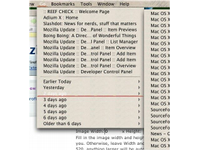
5. Tab Mix Plus - niezwykle przydatne rozszerzenie, które dodaje wiele nowych funkcji do możliwości przeglądania zakładek w Firefoksie: powielanie kart, kontrolowanie fokusa, opcje klikania, cofanie zamkniętych kart / okien, awaria menedżera sesji odzyskiwanie i więcej
6. OpenSearch [No Longer Available] - jeśli twoja ulubiona strona ma możliwości wyszukiwania (np. makeuseof.com :-)), a następnie ten cienki dodatek może dodać go do paska narzędzi wyszukiwania w celu szybkiego dostępu do wyszukiwania. Powiedz, że potrzebujesz szybkiego wyszukiwania bezpłatnego udostępniania plików (lub dowolnego innego narzędzia internetowego), a następnie skorzystanie z jednej z wyszukiwarek powinno wykonać zadanie
7. FaviconizeTab - To rozszerzenie dodaje nową opcję „FaviconizeTab” do menu kontekstowego karty. Po kliknięciu szerokość zakładki staje się mała do wielkości favicon. Świetnie, jeśli masz wiele otwartych kart, takich jak ja
8. Przycisk Wyczyść pamięć podręczną - dodaje przycisk „wyczyść pamięć podręczną” do paska narzędzi
Aby uzyskać więcej porad i wskazówek dotyczących Firefoksa, nie zapomnij sprawdzić naszego MUO Podręcznik Firefox Podręcznik użytkownika przeglądarki FirefoxCzy twoja obecna przeglądarka ma zaawansowane opcje bezpieczeństwa? Czy synchronizuje twoje ustawienia na różnych urządzeniach? Czy możesz łatwo zarządzać swoimi kartami? To wszystko, co Firefox może dla Ciebie zrobić. Czytaj więcej !
Facet za MakeUseOf.com. Śledź go i MakeUseOf na Twitterze @MakeUseOf. Aby uzyskać więcej informacji, sprawdź stronę MakeUseOf o stronie.


